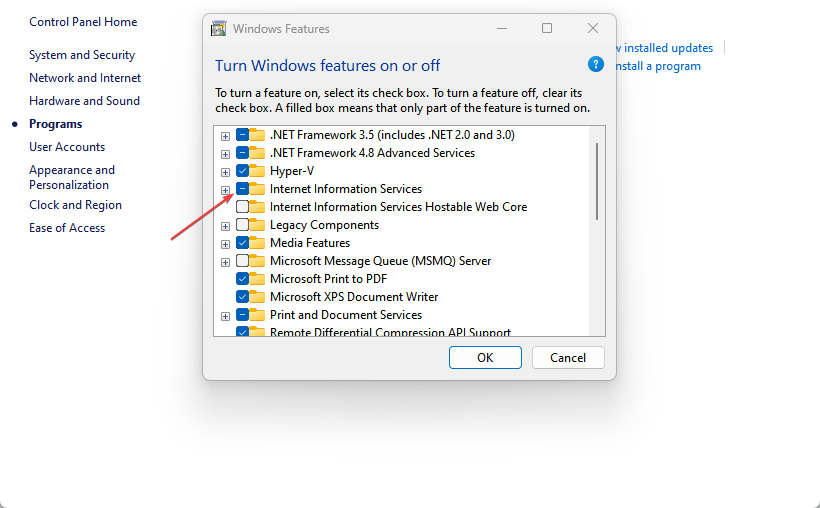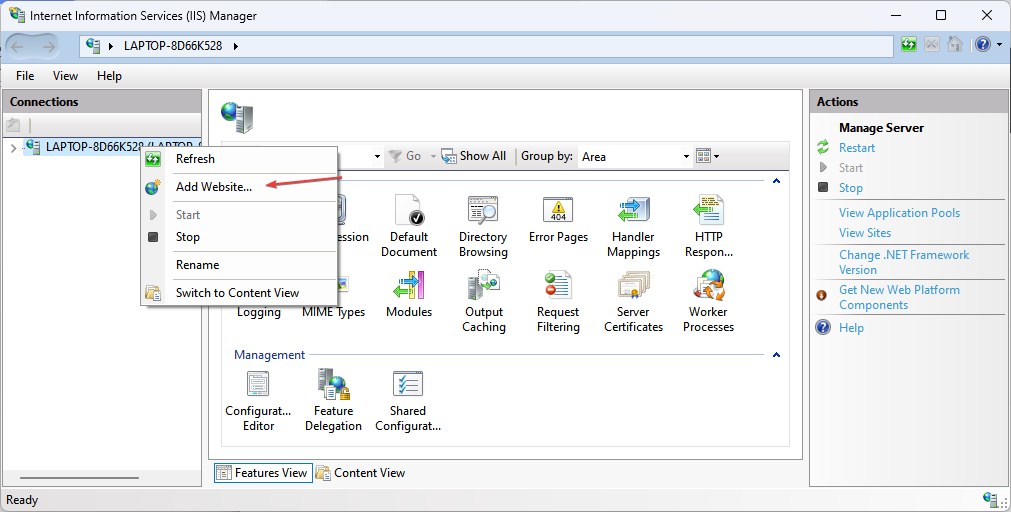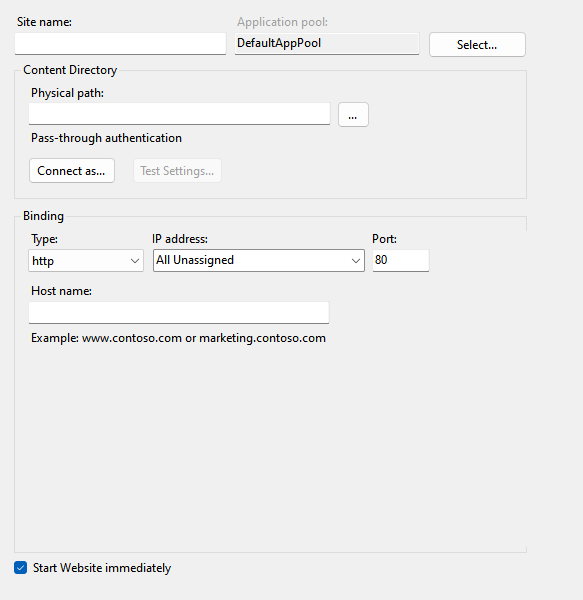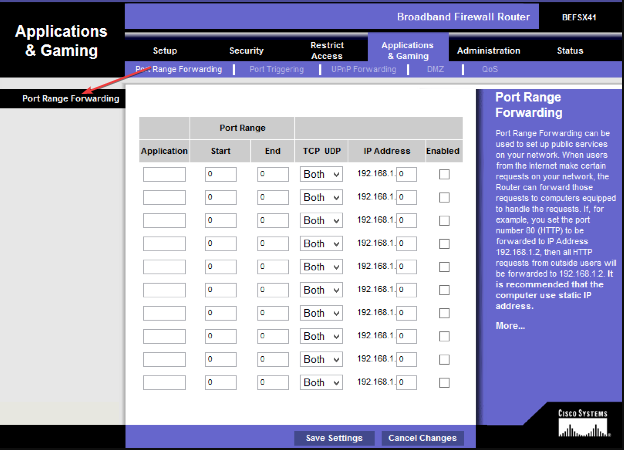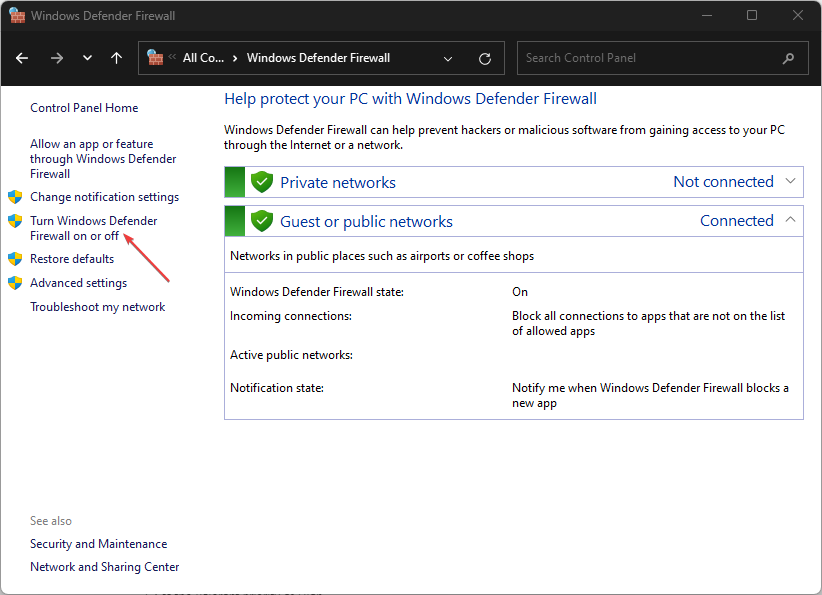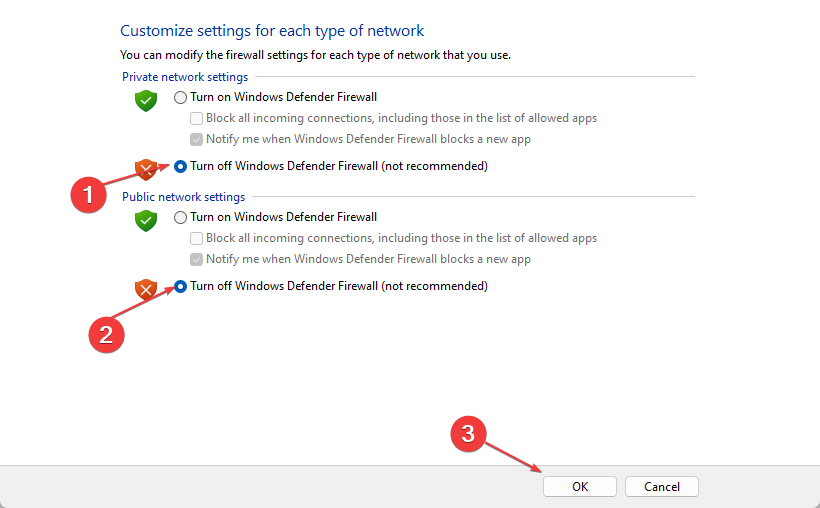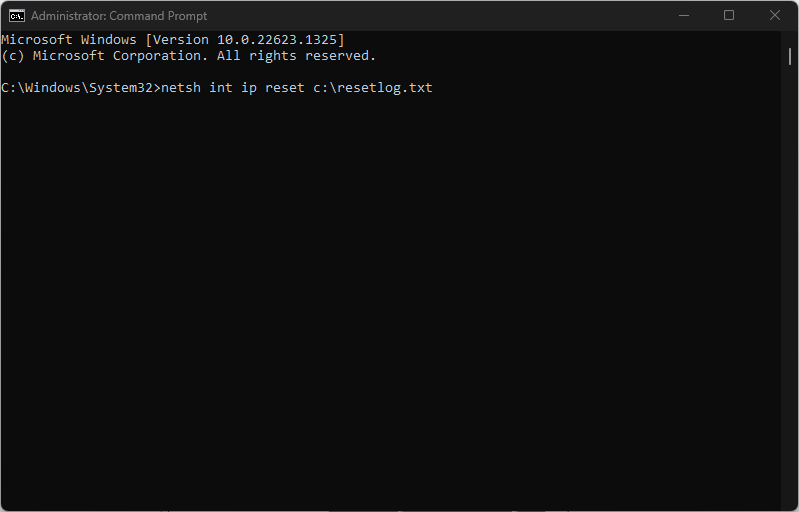端口转发允许在网络上创建公共服务,允许服务器上的远程设备访问计算机上的共享资源。没有它,不属于内部网络的设备将无法相互访问。
但是,一些用户抱怨端口转发无法在他们的网络上工作。此外,我们还有一篇类似的文章,如果华硕路由器端口转发不起作用,请修复它。
为什么端口转发不起作用?
一些常见因素是:
- ISP 不允许公共地址 – 如果没有公共域设置,外部设备将无法连接和使用网络上的设备。因此,它会导致TP-link和Xfinity端口转发等路由器无法正常工作。
- 路由器设置中的配置错误 – 配置端口转发设置时可能会出错。因此,它可能导致端口转发无法在Spectrum上工作,从而阻碍外部设备访问它。
- 过时的路由器固件 – 过时的固件可能会导致与路由器的兼容性问题,导致 MikroTik 端口转发等产品无法正常工作。此外,PC 上的网络拥塞可能会阻止转发过程。
- 防火墙保护阻止外部访问 – Windows 防火墙保护系统免受任何连接的影响,并在允许访问之前仔细检查它们。有时,Google Wi-Fi端口转发不起作用,因为Windows防火墙会阻止该端口进行外部访问。
其他因素(如 IP 地址和 FQDN 问题或端口号错误)可能会导致有线网络连接问题。不过,我们将引导您完成一些基本步骤,以使端口转发在您的路由器和设备上正常工作。
如果端口转发不起作用,我该怎么办?
在尝试任何高级故障排除步骤之前,请先完成以下快速检查:
- 重新启动 Wi-Fi 或路由器。
- 修复设备上的网络连接问题。
- 重新启动主机和接收设备,并查看它们是否可以访问网络。
- 检查路由器固件更新 – 您可以阅读路由器手册并检查路由器固件更新过程。用户还可以联系其制造商以获取有关更新路由器的指导。
如果可以解决端口转发问题,请继续执行以下修复操作:
1. 管理互联网信息服务设置
注意
步骤 1-6 将帮助从 Windows 功能安装 Internet 信息服务管理器。
- 按 + 键打开“运行”对话框,键入 control,然后按 打开“控制面板”。WindowsREnter
- 单击“程序”,然后单击“打开或关闭 Windows 功能”。

- 在“Windows 功能”对话框中,选择“Internet 信息服务”以安装默认功能。

- 单击应用程序开发功能下拉列表,然后选择 ASP.NET 4.5 以添加支持 ASP.NET 的功能。
- 单击“确定”按钮退出“Windows 功能”对话框。
- 若要验证 IIS 是否已成功安装,请转到本地主机。应显示默认的 IIS 欢迎页。
- 右键单击“开始”按钮并启动 Internet 信息服务管理器。
- 在“连接”选项卡下,选择“添加网站…”

- 输入站点名称和正确的位置,然后选择正确的 IP 地址和端口。

- 要检查您的 IP 地址,请启动命令提示符,键入 ipconfig,然后检查您的 ipV4 地址。
- 保存设置以创建 FTP 站点。
2. 检查路由器配置中的错误
- 启动浏览器并转到路由器的IP地址以打开路由器的配置。
- 使用管理员用户名和密码登录。
- 查找并转到端口转发/映射配置。

- 输入解决方案 1 中生成的相同 IP 地址,然后选择相同的端口号。
- 单击“应用”按钮以保存并启动更改。
专家提示:
有些PC问题很难解决,尤其是在涉及损坏的存储库或丢失的Windows文件时。如果您在修复错误时遇到问题,则您的系统可能部分损坏。
我们建议安装 Restoro,该工具将扫描您的机器并确定故障是什么。
单击此处下载并开始修复。
调整路由器的配置将解决错误的设置,并修复端口转发问题。
3. 禁用Windows防火墙
- 按 + 键打开“运行”对话框,键入 control,然后按 。WindowsREnter
- 单击Windows Defender防火墙选项。
- 单击打开或关闭Windows Defender防火墙选项。

- 转到“专用”和“公用网络”设置,然后单击“关闭 Windows Defender 防火墙(不推荐)”选项的单选按钮。

- 重新启动电脑。
禁用 Windows Defender 防火墙可解决导致计算机连接到端口转发网络的任何干扰。
您可以阅读有关如何禁用Windows defender的信息,如果您遇到问题。
4. 重置 TCP/IP 堆栈
- 左键单击“开始”按钮,键入“命令提示符”,然后单击“以管理员身份运行”选项。
- 在用户帐户控制 (UAC) 提示上单击“是”。
- 在命令栏中键入以下内容,然后按 :Enter
netsh int ip reset c:\resetlog.txt
- 重新启动电脑。
重置 TCP/IP 堆栈会将其恢复为默认设置,并修复可能导致端口转发不起作用的任何配置问题。查看我们的指南,了解如何修复命令提示符无法在您的 PC 上运行。
© 版权声明
文章版权归作者所有,未经允许请勿转载。